显卡测试软件GPU-Z使用详解
各位朋友不要急,今天笔者就为大家推荐一款简单方便,一学就会的显卡识别工具GPU-Z。
GPU Z与CPU Z是同胞兄弟
GPU-Z是近一个月来逐渐兴起的一款显卡参数检测工具,由TechPowerUp开发,时下大红大紫CPU-Z也同样出自该网站之手。
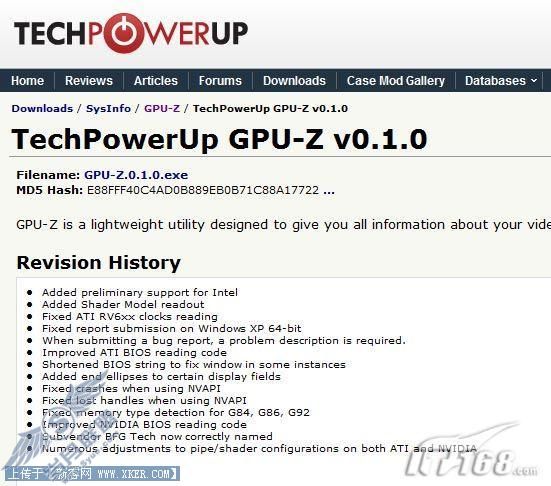 GPU-Z是TechPowerUp的又一力作
GPU-Z是TechPowerUp的又一力作
GPU-Z的问世虽然才刚刚满月,但其功能已经十分强大,不但操作简单方便,体积小巧,不到400k,而且无需安装,绿色环保。可谓“居家旅行,杀人灭口(只能针对JS啊)”必备利器。
下载:
使用GPU-Z来检测显卡即快速又简单,阅读本文,笔者包教包会,不满意可以免费重学。接下来,就介绍如何使用GPU-Z来认清显卡的“本质”.
二.Step by Step 认清显卡“本质”
GPU-Z是一款极度简易的显卡识别工具(继承了CPU-Z的优良传统),只要双击直接运行,显卡的的主要参数就可尽收眼底。这点比起Everest和RivaTuner来说,确实方便了不知多少倍。
下面我们就已目前笔记本市场主流的nVIDIA GF8400m GS为例,来具体介绍一下GPU-Z的参数含义。
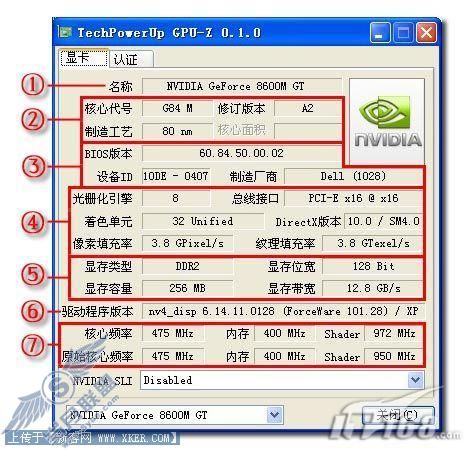 Dell 1520搭载的GeForce8600M GT 独立显卡
Dell 1520搭载的GeForce8600M GT 独立显卡
①.显卡名称部分:
名称/Name:此处显示的是显卡的名称,也就是这款笔记本所采用的显卡型号。
(经过笔者的测试,发现目前最新的0.1.0版本的GPU-Z对显卡名称的识别,并非基于显示核心的硬件ID码,而是源于显卡驱动信息中的硬件名称。这样的检测方法虽然实现起来比较简单,但是获得的信息并不十分可靠,后文将会具体说明。)
②.显示芯片型号部分:
核心代号/GPU:此处显示GPU芯片的代号,如:G84M、G86M、RV630、RV610等。
修订版本/Revision:此处显示GPU芯片的步进制程编号。
制造工艺/Technology:此处显示GPU芯片的制程工艺,如80nm、65nm、55nm等。
核心面积/Die Size: 此处显示GPU芯片的核心尺寸。(目前版本的GPU-Z还没有添加该数据库)
③.显卡的硬件信息部分:
BIOS版本/BIOS Version:此处显示显卡BIOS的版本号。
设备ID/Device ID:此处显示设备的ID码。
制造厂商/Subvendor:此处显示该显卡的制造厂商名称。
④.显示芯片参数部分:
光栅引擎/ROPs:此处显示GPU拥有的ROP光栅操作处理器的数量,越多性能越强。
总线接口/Bus Interface:此处显示显卡和主板北桥芯片之间的总线接口类型以及接口速度。
着色单元/Shaders:此处显示GPU拥有的着色器的数量,越多性能越强。
(目前主流的nVIDIA GeForce8和ATI HD2000系列显卡均采用统一渲染架构,着色单元统称流处理器(Stream Processor)。而之前的显卡的着色单元则分为像素着色器(Pixel Shaders)和顶点着色器(Vertex Shaders)两部分。)
DirectX版本/DirectX Support:此处显示GPU所支持的DirectX版本。
像素填充率/Pixel Fillrate:此处显示GPU的像素填充率,越多性能越强。
纹理填充率/Texture Fillrate:此处显示GPU的纹理填充率,越多性能越强。
⑤.显存信息部分:
显存类型/Memory Type:此处显示显卡所采用的显存类型,如:GDDR3、DDR2、DDR等。
显存位宽/Bus Width:此处显示GPU与显存之间连接的带宽,越多性能越强。
(显卡的这项参数是我们应该重点关注的地方,市面上众多“阉割”卡就是被黑心的厂商在这里做了手脚。这样的例子很多,比如:某知名品牌的一款高端笔记本(为了避免不必要的麻烦,笔者就不爆料了),原本128bit位宽的GeForce86000M GS,厂家为了降低成本,将显卡位宽活生生的砍掉一半,只剩下64bit,致使3D性能大打折扣。消费者乐呵呵的把机器买到手,一玩游戏,才发现实际的表现十分糟糕,这时后悔也晚了。所以,选购独显笔记本的时候一定要特别留意这个参数。注:Geforce8400和HD2400原生的显存位宽就只有64位,不必担心被动手脚。)
显存容量/Memory Size:此处显示显卡板载的物理显存容量。
显存带宽/Bandwidth:此处显示GPU-Z与显存之间的数据传输速度,越多性能越强。
⑥.驱动部分:
驱动程序版本/Driver Version:此处为系统内当前使用的显卡驱动的版本号。
⑦.显卡频率部分:
核心频率/GPU Clock:显示GPU当前的运行频率。
内存/Memory:显示显存当前的运行频率。
Shader/Shader:显示着色单元当前的运行频率。
原始核心频率/Default Clock:显示GPU默认的运行频率。
(原始)内存/Memory:显示显存默认的运行频率。
(原始)Shader/Shader:显示着色单元默认的运行频率。
其他:SLI或ATI Crossfire:显示是否开启SLI或者交火,这个选项,在笔记本领域,也许只有对于Dell XPS 1730来说才会有意义吧。
三.革命尚未成果 GUP-Z仍需努力
在收集的数据的过程中,笔者发现目前最新的0.1.0版本的GPU-Z仍旧存在着不少问题。
问题一:显卡名称的识别方法亟待改进。
上文中曾提到,GPU-Z是通过查找显示驱动中的硬件信息来识别显卡型号,笔者对这种方法的可靠性不敢苟同。果然,在测试中,问题出现了:
测试平台一:明基S41,该机使用nVIDIA GeForce8600M GS独立显卡,没想到最后竟得到了如下三种仿佛开玩笑般的结果。 (感谢本友会TK18帮忙测试,下图均为TK18提供)
 GeForce8600M GS正常的测试结果
GeForce8600M GS正常的测试结果
 GS摇身一变成GT
GS摇身一变成GT
 人有多大胆,地有多大产
人有多大胆,地有多大产
以上结果,其实实现起来很简单。只要在手动安装ForceWare驱动时,强制安装其他型号显卡的驱动即可。真是没想到这样的土办法,居然也能蒙混过关,想变什么就变什么,GPU-Z这回真是在阴沟里翻船啊。另外,大家可要提防JS学去这招骗人哦:)
问题二,兼容性还须加强。
本次测试中,GPU-Z表现出的另一个突出的问题就是兼容性不佳。从测试平台一明基S41和测试平台二联想天逸F31的截图中,可以发现:显卡的BIOS信息以及GPU的默认频率都没有被GUP-Z 0.1.0识别出来。而在测试平台三戴尔1520上,GPU-Z 0.1.0的则可以完美运行,所有数据正确无误。结果如图所示:
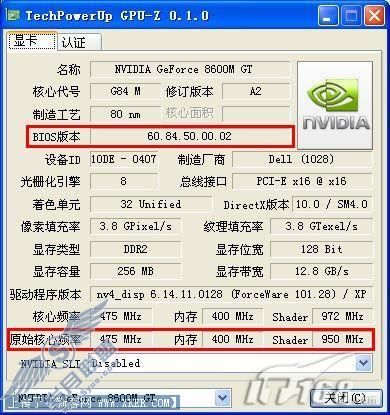 GPU-Z在Dell 1520上完美运行
GPU-Z在Dell 1520上完美运行
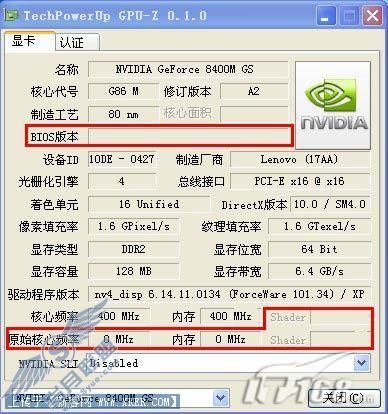 GPU-Z在联想天逸F31上部分数据无法检测
GPU-Z在联想天逸F31上部分数据无法检测
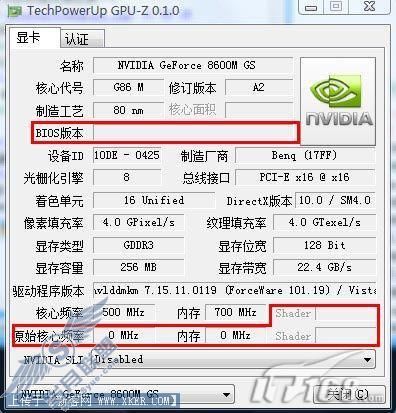 GPU-Z在明基S41上部分数据无法检测
GPU-Z在明基S41上部分数据无法检测
尽管问题多多,但是GPU-Z仍旧是一个款新生的工具,发现些Bug是在所难免。希望在下一个版本中,这些问题能够得到修正。革命尚未成果,GUP-Z仍需努力。
四.总结 GPU-Z的前景展望
GPU-Z是一款年轻的软件,今年10月4日刚刚正式发布,在短短的一个多月时间里,经历了10次版本升级,到目前最新的GPU-Z 0.1.0版,功能初具规模,并且开始支持集成显卡,其实用性已经开始逐步显现。再加上TechPowerUp丰富的相关开发经验,以及同门师兄CPU-Z在全球范围内的良好口碑,笔者相信,就在接下来的几个月内,GPU-Z将会快速成长为一款与其同门师兄一样优秀的硬件检测工具,终有一天会把广大消费者从扑朔迷离的显卡消费陷阱中解救出来。所以,从现在起,就让我们大家一起祈盼这一天的降临,共同来见证GPU-Z的成长吧。
五.附录:测试截图
 GMA X3100在“奶牛”上
GMA X3100在“奶牛”上
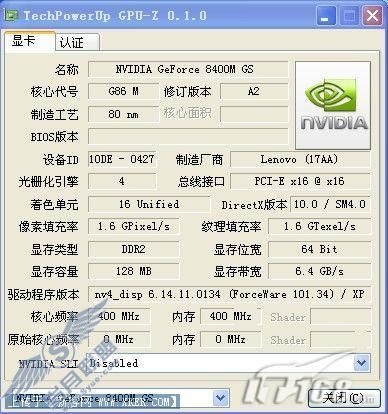 GeForce8400M GS在联想天逸F31上
GeForce8400M GS在联想天逸F31上
 GeForce8600M GS在明基S41上
GeForce8600M GS在明基S41上
 GeForce8600M GT在Dell 1520上
GeForce8600M GT在Dell 1520上
再发两款老机的截图
 X1600在华硕A6Q23Ja-SL上
X1600在华硕A6Q23Ja-SL上
 笔者的过时显卡
笔者的过时显卡
